这篇文章主要介绍“cad面积如何算”,在日常操作中,相信很多人在cad面积如何算问题上存在疑惑,小编查阅了各式资料,整理出简单好用的操作方法,希望对大家解答”cad面积如何算”的疑惑有所帮助!接下来,请跟着小编一起来学习吧!
cad面积的计算方法:1、打开cad图形,在菜单栏,点击“工具”;2、调出工具选项,用鼠标指着“查询Q”,激活查询命令;3、在弹出查询的更多功能选项,点击“面积”;4、拾取需要查询的围成面积的各个关键点,然后围成一个封闭图形;5、按回车键即可直接弹出面积信息。
打开cad图形,在菜单栏,点击“工具”
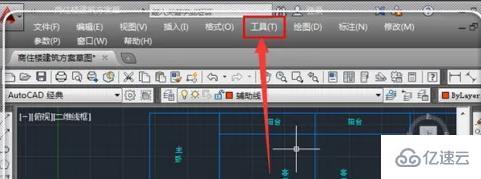
调出工具选项
调出工具选项,用鼠标指着“查询Q”,激活查询命令。

点击“面积”
弹出查询的更多功能选项,点击“面积”。
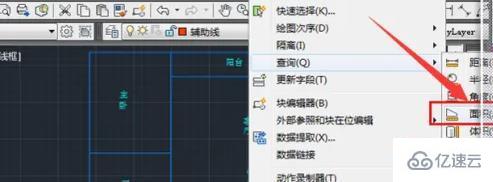
拾取各个关键点
这时候使用鼠标拾取需要查询的围成面积的各个关键点。

围成封闭图形
拾取各个点,围成一个 封闭图形。

完成
按回车键,这时候就直接弹出面积信息,这里的面积一般是以毫米(mm)为单位的,小数点向左移动6位即为平方米。

到此,关于“cad面积如何算”的学习就结束了,希望能够解决大家的疑惑。理论与实践的搭配能更好的帮助大家学习,快去试试吧!若想继续学习更多相关知识,请继续关注亿速云网站,小编会继续努力为大家带来更多实用的文章!
亿速云「云服务器」,即开即用、新一代英特尔至强铂金CPU、三副本存储NVMe SSD云盘,价格低至29元/月。点击查看>>
免责声明:本站发布的内容(图片、视频和文字)以原创、转载和分享为主,文章观点不代表本网站立场,如果涉及侵权请联系站长邮箱:is@yisu.com进行举报,并提供相关证据,一经查实,将立刻删除涉嫌侵权内容。